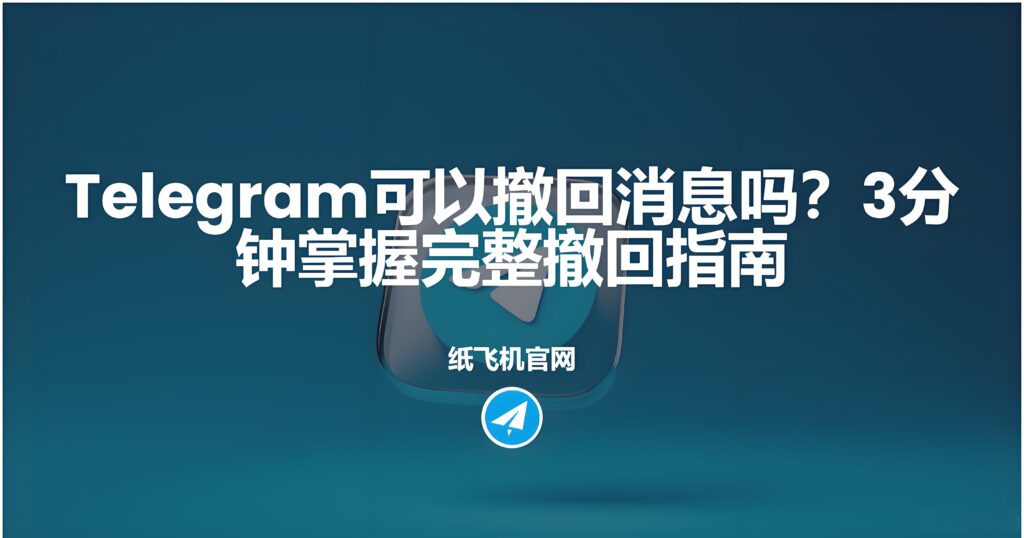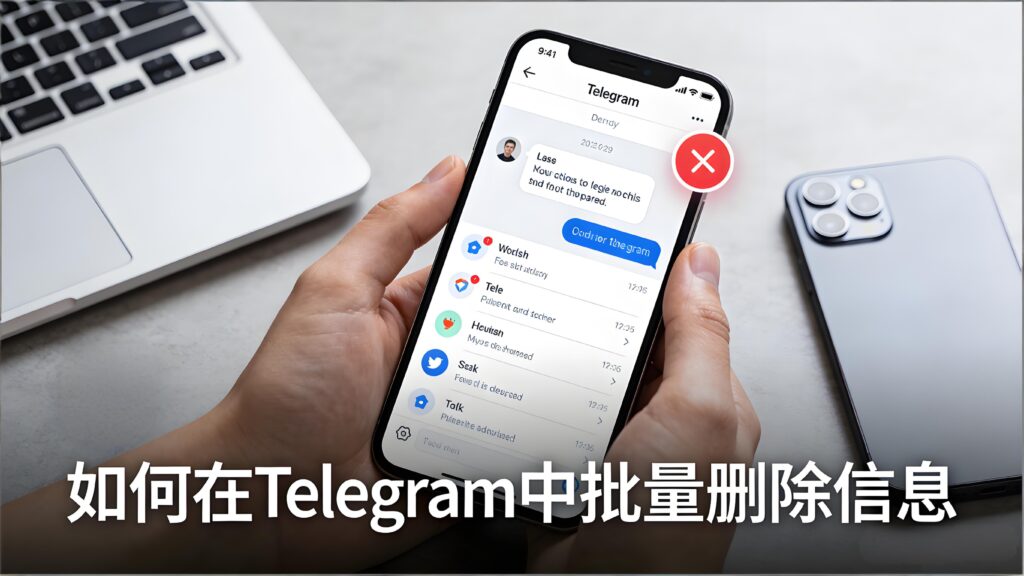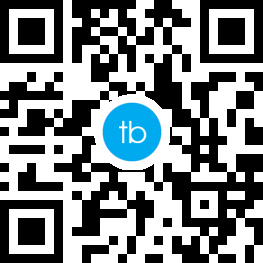在当今数字化的时代,即时通讯软件如雨后春笋般涌现,而 Telegram 凭借其出色的隐私保护、丰富的功能以及高效的通讯体验,在全球范围内吸引了大量用户。如果你也想加入 Telegram 的大家庭,与世界各地的朋友畅快交流,获取最新资讯,那么首先你得成功注册一个 Telegram 账号。本文将为你详细介绍 Telegram 注册的全流程以及可能遇到的问题与解决方法。
一、认识 Telegram
Telegram 是一款跨平台的即时通讯应用程序,由俄罗斯兄弟 Pavel Durov 和 Nikolai Durov 于 2013 年推出。它以其强大的隐私功能而闻名,例如默认情况下所有聊天记录都进行了端到端加密,用户还可以选择设置秘密聊天模式,进一步增强隐私保护。Telegram 支持发送各种类型的文件,包括高清照片、视频、音频文件等,并且群组和频道功能非常强大,群组最多可容纳数万名成员,频道则可以用于广泛的信息发布,无论是个人分享、兴趣小组交流,还是企业信息传播,Telegram 都能很好地满足需求。

二、注册前的准备工作
(一)设备与系统要求
Telegram 支持多种设备和操作系统,包括但不限于:
- 移动设备:运行 iOS 9.0 或更高版本的 iPhone、iPad 等苹果设备;运行 Android 4.1 或更高版本的安卓手机和平板。
- 电脑设备:Windows 7 及以上版本的 Windows 系统电脑;macOS 10.10 及以上版本的苹果电脑;此外,还支持基于 Linux 系统的设备。
你可以根据自己常用的设备来准备注册,确保设备系统符合要求,并且有足够的存储空间来安装 Telegram 应用程序。
(二)手机号码
Telegram 目前仅支持使用手机号码进行注册,这是用于账号验证的必要信息。你可以使用国内的手机号码,也可以使用国外的手机号码。不过需要注意的是,部分国内手机号码可能会由于网络或其他原因,在接收验证码时出现问题。如果有条件,使用国外手机号码注册可能会更加顺畅,但国内号码在大多数情况下也是可以成功注册的。确保你的手机号码处于正常使用状态,没有欠费停机等情况,并且能够正常接收短信验证码。
(三)网络环境
由于 Telegram 的服务器位于国外,国内网络访问可能存在一定限制。为了能够顺利注册和使用 Telegram,你需要确保有一个稳定且能够访问国际网络的环境。常见的方式包括使用虚拟专用网络(VPN),但在使用 VPN 时,请务必遵守相关法律法规,选择合法合规的 VPN 服务提供商。同时,要注意 VPN 的稳定性和速度,不稳定的网络可能会导致注册过程中断或验证码接收延迟等问题。
三、Telegram 注册详细步骤
(一)下载 Telegram 应用
- 手机端下载
- iOS 设备:打开苹果设备上的 App Store,在搜索栏中输入 “Telegram”,点击搜索结果中的 Telegram 应用图标,然后点击 “获取” 按钮进行下载安装。安装完成后,在主屏幕上找到 Telegram 应用图标,点击即可打开应用。
- Android 设备:对于大多数安卓设备,可以打开 Google Play 商店,在搜索框中输入 “Telegram”,找到 Telegram 应用后点击 “安装” 按钮。如果你的安卓设备无法访问 Google Play 商店,例如华为部分机型,你可以通过 APKPure 等正规的第三方应用市场下载 Telegram 的 APK 安装文件。在 APKPure 网站上搜索 “Telegram”,找到对应的应用后,点击下载 APK 文件,下载完成后,在设备的文件管理器中找到该 APK 文件并点击安装(在安装前,你可能需要在设备设置中允许安装来自未知来源的应用)。
- 电脑端下载
- Windows 系统:打开浏览器,访问 Telegram 官方网站(https://telegram.org/ ),在网站首页中找到 “Apps” 部分,点击 “Windows” 图标,下载 Telegram for Windows 的安装文件。下载完成后,运行安装文件,按照安装向导的提示完成安装。安装完成后,你可以在开始菜单中找到 Telegram 应用并打开。
- macOS 系统:同样在 Telegram 官方网站的 “Apps” 部分,点击 “Mac” 图标,下载 Telegram for Mac 的安装文件。下载完成后,将 Telegram 应用图标拖动到 “Applications” 文件夹中进行安装。安装完成后,你可以在 “Applications” 文件夹中找到 Telegram 应用并打开。
- Linux 系统:在 Telegram 官方网站的 “Apps” 部分,根据你所使用的 Linux 发行版选择对应的安装方式,例如对于基于 Debian 或 Ubuntu 的系统,可以通过命令行方式进行安装。具体命令和步骤在官方网站上有详细说明。
(二)启动 Telegram 并开始注册
- 打开 Telegram 应用后,你会看到一个欢迎界面。在欢迎界面上,点击 “开始聊天” 或 “Start Messaging” 按钮(不同语言版本显示可能不同),进入注册流程。
- 接下来,Telegram 会要求你输入手机号码。在手机号码输入框上方,会自动显示一些常见国家的区号,你可以点击区号下拉菜单,选择你手机号码所属的国家或地区,确保区号正确无误。然后在输入框中输入你的手机号码,注意不要输入错误。输入完成后,点击 “下一步” 或 “Next” 按钮。
(三)手机号码验证
- 点击 “下一步” 后,Telegram 会向你输入的手机号码发送一条验证码短信。请耐心等待短信的到来,一般情况下,验证码会在几分钟内收到。如果超过 5 分钟仍未收到验证码,可以尝试以下操作:
- 检查手机号码是否输入正确,如有错误,返回上一步重新输入正确的手机号码。
- 确认手机信号是否良好,或者尝试切换网络环境,例如从移动数据切换到 Wi-Fi,或反之。
- 如果使用的是国内手机号码,可能由于网络原因导致验证码接收延迟或无法接收。此时,你可以稍等片刻后点击 “重新发送验证码” 按钮,请求重新发送验证码。如果多次尝试仍无法收到验证码,可能需要考虑更换手机号码进行注册,或者尝试使用其他方式接收验证码(部分情况下,可以通过 Telegram 应用内的其他提示方式获取验证码,例如通过其他设备验证等,但这种情况相对较少)。
- 收到验证码短信后,在 Telegram 应用的验证码输入框中输入收到的验证码。验证码通常为 6 位数字,注意区分大小写(一般情况下验证码不区分大小写,但为了确保准确,建议按照短信中的格式输入)。输入完成后,点击 “下一步”。
(四)设置个人资料
- 验证手机号码成功后,Telegram 会引导你设置个人资料。首先,你需要设置你的姓名,包括名字(First Name)和姓氏(Last Name)。这一步骤并非强制要求填写真实姓名,但填写一个容易被他人识别的名字有助于在通讯中让对方更好地认识你。例如,如果你经常与兴趣小组的成员交流,使用与兴趣相关的昵称也是可以的。
- 接下来,你可以选择设置一个用户名(Username)。用户名是你在 Telegram 中的唯一标识,其他用户可以通过搜索你的用户名找到你。用户名必须以字母开头,只能包含字母、数字、下划线,且长度在 5 – 32 个字符之间。设置一个独特且容易记忆的用户名,方便他人添加你为联系人,同时也便于你在 Telegram 上展示自己。如果输入的用户名已被他人使用,Telegram 会提示你更换一个新的用户名。
- 你还可以选择上传一张个人头像,让你的个人资料更加个性化。点击头像设置区域,可以从手机相册或电脑文件中选择一张你喜欢的图片作为头像。头像可以是你的照片,也可以是代表你个性的其他图片。设置完成后,点击 “完成” 或 “Done” 按钮。
(五)完成注册
完成个人资料设置后,Telegram 会提示你注册成功。此时,你已经成功创建了一个 Telegram 账号,你可以开始探索 Telegram 的各种功能了。你可以通过搜索联系人的手机号码或用户名来添加好友,也可以通过群组链接或频道链接加入感兴趣的群组和频道,开始与他人交流互动,分享信息。

四、注册过程中常见问题及解决方法
(一)收不到验证码
- 网络问题:如前文所述,国内网络访问 Telegram 服务器可能存在限制,这可能导致验证码无法正常接收。确保你使用的网络能够稳定访问国际网络,如果使用 VPN,检查 VPN 连接是否正常,尝试切换 VPN 节点,看是否能够解决问题。同时,也可以尝试重启网络设备,如路由器、手机等,重新建立网络连接。
- 手机号码问题:检查手机号码是否输入正确,是否处于正常使用状态。如果手机号码欠费停机、被运营商限制等,都可能导致无法接收验证码。此外,如果该手机号码之前频繁用于注册 Telegram 账号,可能会被 Telegram 系统识别为异常操作,从而无法接收验证码。这种情况下,建议更换一个手机号码进行注册。
- 短信延迟:有时候,由于短信发送和接收过程中的各种因素,验证码短信可能会出现延迟。等待一段时间后,点击 “重新发送验证码” 按钮,看是否能够收到新的验证码。如果多次重新发送仍未收到,可尝试更换网络环境后再次发送。
- 设备问题:部分设备可能由于系统设置或软件冲突等原因,导致无法接收验证码短信。检查手机的短信设置,确保短信功能正常,没有设置拦截陌生短信等规则。对于安卓设备,可以尝试清除 Telegram应用的缓存数据,方法是进入手机的 “设置” – “应用管理” – 找到 “Telegram” 应用 – 点击 “存储” – 选择 “清除缓存”。然后重新打开 Telegram 进行注册操作。
(二)提示手机号码无效
- 输入错误:仔细检查输入的手机号码,确保国家区号选择正确,手机号码的数字输入无误。有时候,可能因为手误多输入或漏输入了数字,导致 Telegram 无法识别该手机号码。
- 号码被限制:如果该手机号码曾经违反过 Telegram 的使用规则,或者被用于恶意注册等行为,可能会被 Telegram 限制使用。这种情况下,你需要联系 Telegram 官方客服,了解具体情况并尝试解决。不过,一般个人用户由于正常使用导致号码被限制的情况较为少见。
- 特殊号码类型:部分虚拟号码、物联网卡号码等特殊类型的手机号码,可能在注册 Telegram 时会遇到问题。Telegram 对于手机号码的验证有一定的规则和要求,一些特殊号码可能不符合其验证标准。尽量使用普通的手机号码进行注册,如果必须使用特殊号码,可以尝试联系号码提供商,了解是否支持注册 Telegram 以及可能的解决方法。
(三)注册过程中应用闪退或卡顿
- 设备性能问题:如果你的设备性能较低,运行 Telegram 可能会出现卡顿甚至闪退的情况。关闭其他正在运行的应用程序,释放设备内存和 CPU 资源,然后重新打开 Telegram 进行注册。同时,确保设备系统和 Telegram 应用都是最新版本,新版本通常会修复一些性能问题和漏洞。
- 应用程序错误:可能 Telegram 应用程序本身出现了错误。对于安卓设备,可以尝试卸载 Telegram 应用,然后重新从官方渠道或正规应用市场下载安装最新版本。对于 iOS 设备,可以在 App Store 中找到 Telegram 应用,点击 “更新” 按钮,确保应用是最新版本。如果问题仍然存在,可能需要联系 Telegram 官方客服寻求帮助。
- 网络不稳定:不稳定的网络连接也可能导致注册过程中应用出现异常。检查网络连接是否正常,尝试切换网络环境,如从 Wi-Fi 切换到移动数据,或者反之。确保网络速度稳定,能够满足 Telegram 注册过程中的数据传输需求。
五、注册成功后的初始设置与注意事项
(一)设置二次验证
为了进一步增强账号的安全性,建议设置二次验证。进入 Telegram 应用的 “设置” – “隐私与安全” – “两步验证”,按照提示设置一个二次验证密码。设置完成后,当你在其他设备上登录该 Telegram 账号时,除了需要输入手机号码和验证码外,还需要输入二次验证密码,有效防止账号被盗用。
(二)隐私设置
在 “隐私与安全” 设置中,你可以根据自己的需求调整隐私选项。例如,你可以设置谁可以看到你的在线状态、个人资料照片、手机号码等信息。如果你注重隐私,可以选择将这些信息设置为仅自己可见或仅对联系人可见,避免个人信息泄露给陌生人。
(三)数据和存储设置
在 “数据和存储” 设置中,你可以管理 Telegram 的自动下载功能。默认情况下,Telegram 可能会在连接 Wi-Fi 时自动下载图片、视频等文件,这可能会占用大量的手机存储空间。你可以根据自己的需求,设置仅在使用 Wi-Fi 时自动下载,或者限制自动下载的文件类型和大小,以节省手机存储空间和流量。
(四)添加联系人与探索群组、频道
注册成功后,你可以通过搜索联系人的手机号码或用户名来添加好友。此外,Telegram 上有各种各样的群组和频道,涵盖了不同的兴趣领域、话题和地区。你可以通过群组和频道链接,或者在 Telegram 的搜索功能中输入关键词,找到感兴趣的群组和频道并加入,与更多志同道合的人交流互动。但需要注意的是,在加入群组和频道时,要遵守相关的群组规则和社区准则,避免发布不当内容。
通过以上详细的步骤和解决方法,相信你能够顺利完成 Telegram 注册,并开始享受 Telegram 带来的便捷通讯体验。在注册和使用过程中,遇到任何问题都可以随时查阅相关资料或联系 Telegram 官方客服,祝你在 Telegram 的世界中畅游愉快!